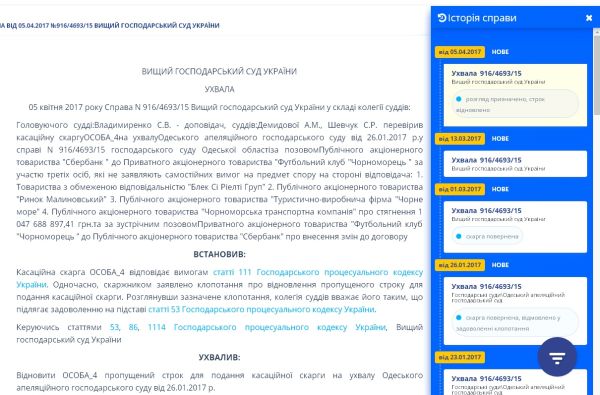5. Сервіс «Референт»
Сервіс «Референт» стане в пригоді всім, кому необхідно аналізувати потік нових судових рішень, відстежувати появу нових рішень в історії справи та контролювати появу нових судових засідань. За допомогою нього ви отримуєте додатковий засіб контролю інформації, що надходить до Системи аналізу судових рішень VERDICTUM.
5.1. Що таке завдання для референта
Завдання для Референта – це певним чином сформований запит на пошук, який збережено під певним ім'ям.
Користувач може створювати такі завдання для Референта:
| • | контроль нових надходжень (відбір нових судових рішень відбувається на підставі певних реквізитів, за ключовими словами та словосполученнями); |
| • | контроль історії справи (контролюється поява нових судових рішень в історії судової справи); |
| • | контроль рішень, подібних до відкритого; |
| • | контроль рішень, які стосуються таких самих правовідносин, як і відкрите; |
| • | контроль надходження судових засідань; |
| • | контроль обраного судового засідання. |
Якщо умови завдання виконано, Референт записує результат виконання цього завдання в розділ Референта та інформує про це користувача.
Результатом завдання може бути список документів або окремий документ.
Сигнал про наявність виконаних завдань – символ «*» біля іконки Референта ![]() на синій лівій панелі. Також на свій e-mail ви отримуєте лист із результатом виконання завдань Референта й повідомлення в Платформі, з яких можете перейти до перегляду результатів.
на синій лівій панелі. Також на свій e-mail ви отримуєте лист із результатом виконання завдань Референта й повідомлення в Платформі, з яких можете перейти до перегляду результатів.
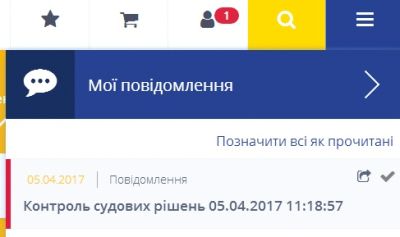
5.2. Створення завдання «Аналіз нових надходжень до бази даних системи»
Цей вид завдання зручно використовувати у випадках, коли рішення, які вас цікавлять, можна визначити за допомогою їхніх реквізитів або слів чи ключових словосполучень.
Наприклад, рішення певної форми судочинства, типу, інстанції. Також ви можете контролювати надходження рішень до системи за їхнім номером або датою ухвалення, якщо вона вам відома. Завдання на аналіз нових надходжень до системи – це збережений у системі запит на пошук за реквізитами плюс, можливо, пошук за контекстом у списку рішень, які відповідають критеріям відбору за реквізитами.
Вікно створення завдання на аналіз нових надходжень можна відкрити так:
– заповнити форму та виконати пошук судових рішень;
– у результатах пошуку натиснути синю кнопку та обрати пункт «Контроль нових надходжень».
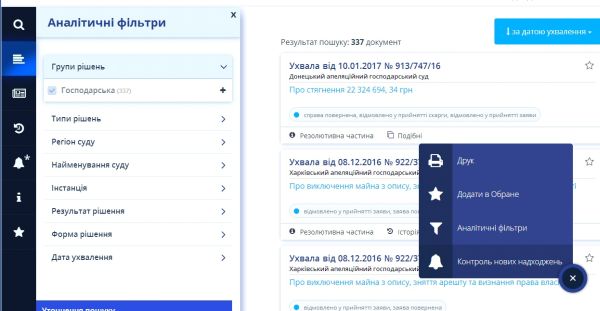
При цьому відкриється вікно, у якому треба ввести назву завдання та обрати папку.
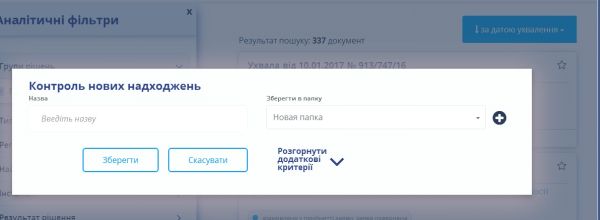
Якщо бажаєте змінити параметри контролю, можна:
| • | не закриваючи вікно Референта, розгорнути додаткові критерії та змінити вже обрані; |
| • | закрити це вікно, уточнити пошук і знову натиснути «Контроль нових надходжень». |
5.3. Створення завдання «Контроль появи нових рішень в історії справи»
Для судових рішень господарської форми судочинства є можливість контролювати процес оскарження через відслідковування появи рішень апеляційної чи касаційної інстанцій, повторного розгляду.
Для цього на сторінці роботи з текстом судового рішення треба натиснути синю кнопку та обрати пункт «Контроль історії справи».
5.4 Створення завдання «Контроль подібних рішень»
| 1. | Відкрити текст судового рішення. Натиснути синю кнопку й обрати пункт «Зв’язки»; |
| 2. | На вкладці «Подібні» натиснути кнопку «Контроль подібних рішень». |
5.5 Створення завдання «Контроль за видами правовідносин»
| 1. | Відкрити текст судового рішення. Натиснути синю кнопку й обрати пункт «Зв’язки»; |
| 2. | На вкладці «Види правовідносин» натиснути кнопку «Контроль за видами». |
5.6 Створення завдання «Контроль надходження судових засідань»
| 1. | Заповнити у формі пошуку бажані параметри та виконати пошук судових засідань; |
| 2. | У результатах пошуку натиснути синю кнопку й обрати пункт «Контроль надходжень засідань». |
5.7 Створення завдання «Контроль обраного судового засідання»
| 1. | Відкрити сторінку засідання; |
| 2. | Натиснути синю кнопку й обрати пункт «Контроль засідань». |
5.8. Результати роботи Референта
Перелік усіх завдань, збережених користувачем, можна переглянути в розділі «Референт».
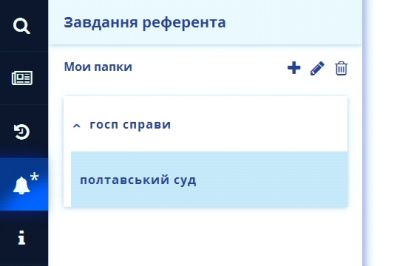
Можна додавати нові папки, редагувати й видаляти ті, які вже є.
Під час вибору папки в списку відображаються збережені в ній завдання.
Для кожного завдання в переліку є можливість:
| • | переглянути історію виконання завдання (якщо вона є); |
| • | перейти до перегляду результатів виконання обраного завдання; |
| • | позначити один чи всі результати як переглянуті; |
| • | видалити завдання. |
Завдання контролю нових надходжень
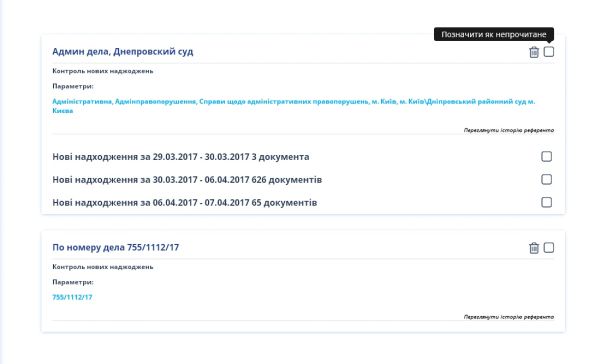
Завдання контролю історії справи
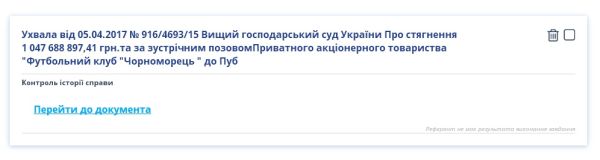
Перейшовши до результату виконання завдання «Контроль нових надходжень», користувач може працювати з ним, як із звичайним переліком, обмеженим рішеннями, які обрав Референт.
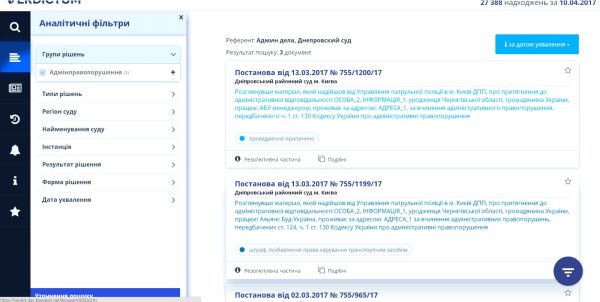
Перейшовши до результату виконання завдання «Контроль історії справи», відкривається сторінка обраної справи разом із панеллю «Історія», у якій біля нових рішень в історії написано «НОВЕ».